ФЕДЕРАЛЬНОЕ АГЕНТСТВО СВЯЗИ
Федеральное государственное образовательное бюджетное учреждение
Высшего профессионального образования
«Санкт-Петербургский государственный университет телекоммуникаций
Им. проф. М. А. Бонч-Бруевича»

А. П. Сальников
ОБЩАЯ ТЕОРИЯ СВЯЗИ
ВИРТУАЛЬНАЯ УЧЕБНАЯ ЛАБОРАТОРИЯ
САНКТ-ПЕТЕРБУРГ
УДК 621.391.1 (076.5)
ББК 388-01я73
Рецензенты:
доктор физико-математических наук, профессор
Военно-морского института радиоэлектроники им. А.С. Попова
Е.Ю. Бутырский,
Кандидат технических наук, доцент
Военной академии связи им. Проф. М.А. Буденного
А.С. Ефимов,
кандидат технических наук, профессор Санкт-Петербургского университета телекоммуникаций им. Проф. М.А. Бонч-Бруевича
С.А. Шпак
Печатается по решению редакционно-издательского совета
СПбГУТ им. Проф. М.А. Бонч-Бруевича
Сальников А.П. Общая теория связи. Виртуальная учебная лаборатория. – СПб.: ФГОБУ ВПО «СПбГУТ». – 2012 – 222 с.: ил.
ISBN
Виртуальная учебная лаборатория предназначена для организации и проведения лабораторных занятий по дисциплине «Общая теория связи» (далее – ОТС). Она позволяет обеспечить лабораторный практикум в объёме 29 типовых лабораторных работ по основным разделам ОТС, а также их защиту, приём экзаменов и теоретических зачётов в тестовом режиме. В процессе выполнения работ студенты изучают математические модели непрерывных и дискретных сигналов, а также преобразования этих сигналов в различных функциональных узлах цифровых и аналоговых систем связи. Приведены комментарии, выводы по всем темам работам. Может быть использована и при проведении лабораторных занятий по дисциплине «Радиотехнические цепи и сигналы».
Для студентов и преподавателей вузов
© Сальников А.П., 2012
© Федеральное государственное образовательное бюджетное учреждение высшего профессионального образования «Санкт-Петербургский государственный университет телекоммуникаций им. проф. М.А. Бонч-Бруевича», 2012
ОБЩИЕ СВЕДЕНИЯ
Виртуальная учебная лаборатория (в дальнейшем – ВЛ) по дисциплине «Общая теория связи» (в дальнейшем – ОТС) представляет собой программный продукт, создающий интегрированную среду для проведения экспериментальных исследований сигнальных и шумовых процессов, их прохождений через различные функциональные узлы, устройства и системы, для изучения работы различных телекоммуникационных систем, радиотехнических устройств и т.п. Она имеет следующие режимы работы:
РАБОТА – непосредственное проведение экспериментов, как в свободном режиме по плану пользователя, так и по выдаваемым заданиям при выполнении типовых лабораторных работ (их описания приводятся ниже). При выполнении последних включается функция «виртуальный преподаватель». Он осуществляет автоматический контроль над действиями пользователя по управлению объектами исследования и измерительными приборами, сопоставляет их с требованием заданий и выдаёт сообщения о допущенных ошибках или рекомендации по их исправлению. Тем самым реализуется принцип «обучение на собственных ошибках». Результаты полностью и правильно выполненных заданий в виде файлов экранных изображений (скриншотов) с фиксацией данных исполнителя записываются на жёсткий диск рабочей станции и используются в дальнейшем для составления документального отчёта по выполненной лабораторной работе. Ведётся автоматизированный учет номеров и объёма выполненных типовых лабораторных работ в групповой (в классе) или индивидуальной (в УК-ТЭС) базе данных. Предусмотрена возможность использования ВЛ в качестве конструктора для создания альтернативных лабораторных работ (см. приложения 1 и 2).
ЗАЩИТА – проведение защит выполненных лабораторных работ в тестовом режиме.
ЭКЗАМЕН – приём экзамена по 1 и 2 частям дисциплины ОТС в тестовом режиме с оцениванием результата в баллах и процентах, с ведением электронного протокола, содержащего сведения о заданных вопросах и ответов на них и регистрацией результатов в групповых базах данных.
ТРЕНИНГ – тренировочный экзамен, отличающийся от режима ЭКЗАМЕН только отсутствием регистрации результатов в групповой базе данных.
Предусмотрена возможность автоматического формирования документированного авторизованного отчёта по выполненной работе и вывода его на печать (на сетевом принтере компьютерного класса или домашнем принтере пользователя УК-ТЭС).
ПОРЯДОК ВЫПОЛНЕНИЯ ЛАБОРАТОРНЫХ РАБОТ
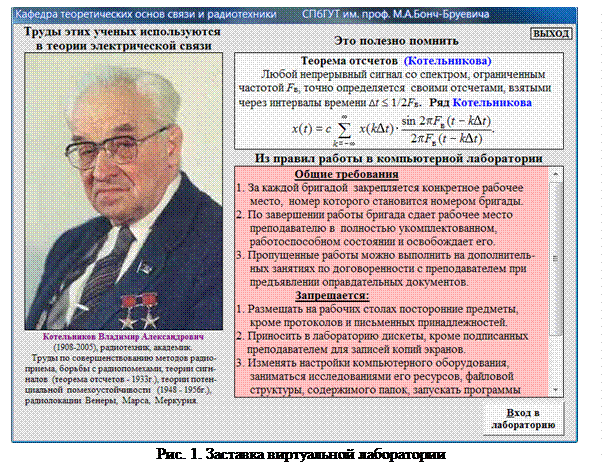 При запуске программы ВЛ формируется заставка, содержащая портрет, краткие биографические сведения и научные результаты одного из крупных учёных, фамилии которых встречаются в большинстве учебников по теории связи и радиотехнике (рис. 1). Содержание заставки еженедельно изменяется и служит для предоставления пользователям дополнительной информации в историко-биографической области, связанной с радиотехникой и телекоммуникациями
При запуске программы ВЛ формируется заставка, содержащая портрет, краткие биографические сведения и научные результаты одного из крупных учёных, фамилии которых встречаются в большинстве учебников по теории связи и радиотехнике (рис. 1). Содержание заставки еженедельно изменяется и служит для предоставления пользователям дополнительной информации в историко-биографической области, связанной с радиотехникой и телекоммуникациями
После нажатия кнопки «ВХОД» заставки осуществляется переход в титульную форму ВЛ (рис. 2). Возможны два варианта дальнейшего поведения программы в зависимости от содержимого полей ввода.
Вариант 1 (с регистрацией результатов работы)
Это основной вариант при выполнении студентами лабораторных работ. Для его реализации необходимо ввести в поле ввода «Состав бригады» фамилии и инициалы членов бригады, в поле ввода «Группа» имя учебной группы. Ввод данных в эти поля можно осуществ 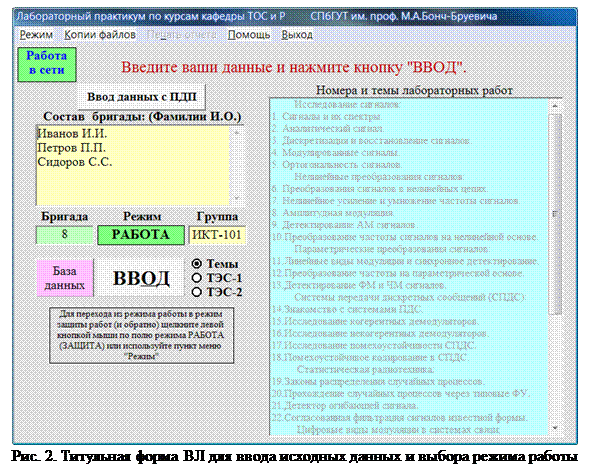
лять как с помощью клавиатуры, так и из групповой базы данных (щелчком по фамилиям). Последняя автоматически образуется при первом сеансе работы в ВЛ и вызывается нажатием кнопки «База данных». После нажатия кнопки «ВВОД» производится орфографическая проверка, корректировка и унификация содержимого полей ввода. Возможные ошибки и отклонения от установленного стандарта в введённых данных частично автоматически исправляются (устраняются лишние пробелы, устанавливаются правильные регистры букв), частично обнаруживаются с выдачей соответствующих сообщений для их устранения пользователем. Если данные приняты, то цвет фона полей ввода изменяется с желтого на салатный, кнопка «ВВОД» меняет название на «ВХОД» и становится доступным для выбора список «Номера и темы лабораторных работ». Следует выбрать из этого списка тему работы и нажать кнопку «ВХОД». После нажатия кнопки «ВХОД» программа отправляет на пульт управления ВЛ запрос на вход, воспроизводит указание «Пригласите преподавателя для допуска к работе», блокирует поля ввода данных и переходит в режим ожидания разрешения на вход в ВЛ (рис. 3). Это сделано для исключения возможности несанкционированной работы в ВЛ.
Непосредственное выполнение выбранной темы работы в ВЛ возможно только с разрешения преподавателя по команде, поданной с пульта управления ВЛ, или при установке в дисковод рабочей станции ключевой дискеты или флешки преподавателя (КДП или КФП). Аналогичным образом осуществляются регистрация результатов работы в групповой базе данных и выход из ВЛ.
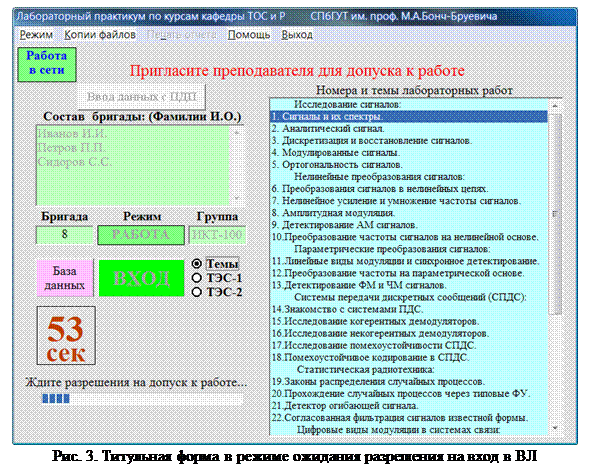
В варианте 1 использования режима «РАБОТА» без выхода из программы ВЛ возможно выполнение только одной выбранной лабораторной работы.
Вариант 2 (без регистрации результатов работы)
Это вспомогательный вариант. Он удобен для ознакомления и изучения виртуальной лаборатории преподавателями. Для его реализации необходимо оставить пустыми поля ввода «Состав бригады», «Группа» и вставить КДП в дисковод рабочей станции (или КФП в USB-разъём). В этом варианте можно выполнять любое количество лабораторных работ из списка тем, не выходя из программы.
При завершении процедуры допуска ВЛ выводит форму лабораторного стола с объектами исследования и измерительными приборами, соответствующими выбранной теме лабораторной работы (рис. 3), и считывает файлы заданий по этой работе.
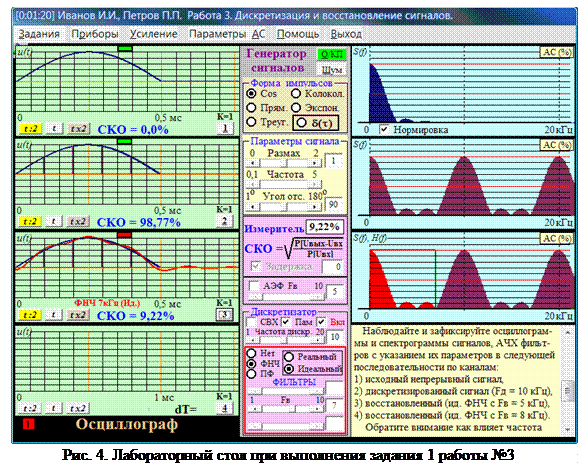 Исполнитель получает возможность заказывать (через меню «Задания») и последовательно выполнять отдельные задания (от 4 до 6 в разных работах). Текст выбранного задания отображается в правом нижнем углу лабораторного стола. Его можно убрать (и вернуть) щелчком левой кнопкой мышки по месторасположению текста. Если файл обзора заданий по выбранной работе (ZadN_0.txt) начинается с символа «^», то в левой нижней части лабораторного стола выводится итоговый индикатор выполнения задания с его номером изначально красного цвета (рис. 4).
Исполнитель получает возможность заказывать (через меню «Задания») и последовательно выполнять отдельные задания (от 4 до 6 в разных работах). Текст выбранного задания отображается в правом нижнем углу лабораторного стола. Его можно убрать (и вернуть) щелчком левой кнопкой мышки по месторасположению текста. Если файл обзора заданий по выбранной работе (ZadN_0.txt) начинается с символа «^», то в левой нижней части лабораторного стола выводится итоговый индикатор выполнения задания с его номером изначально красного цвета (рис. 4).
Наличие этого индикатора свидетельствует о включении «виртуального преподавателя» для контроля процесса выполнения задания с этим номером. Если задание выполнено правильно и в полном объёме, то цвет этого индикатора сменится на зелёный. При этом цвет фона лабораторного стола меняется с чёрного на белый а в заголовок формы вводятся данные исполнителя. В таком виде изображение со всеми результатами правильно выполненного задания записываются в файл скриншота на HD рабочей станции. Подобная операция выполняется раздельно для каждого исполнителя из списка «Состав бригады» титульной формы ВЛ (рис. 2). Аналогично «виртуальный преподаватель» использует частные индикаторы (в верхней части экранов четырёхканального осциллографа) для указания правильности выполнения отдельных пунктов задания (рис. 4). Частные индикаторы можно убрать с помощью меню «Режим / Индикация результатов / Полная (Итоговая)»
Выполнение задания после записи скриншота сопровождается выводом комментариев, поясняющих сущность полученных результатов. Эти комментарии также приведены ниже в заданиях к лабораторным работам.
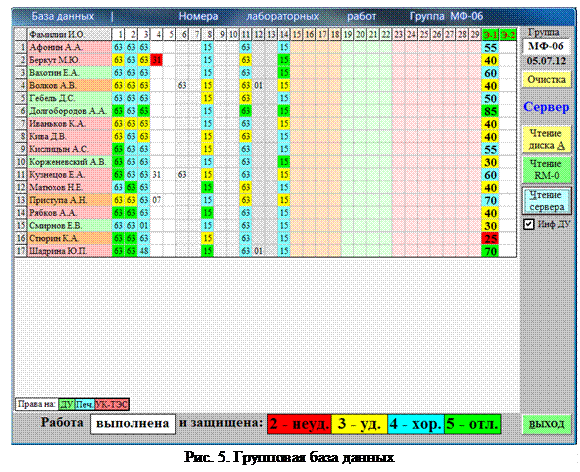 Для завершения выполнения работы (в полном или сокращённом по указанию преподавателя объёме) следует использовать пункт меню «Выход». Будет осуществлён возврат в титульную форму ВЛ с указанием о необходимости регистрации путём нажатия появившейся на ней кнопки «Регистрация работы». Сама регистрация (запись в базу данных для каждого исполнителя номера и объёма выполненной работы) возможна по команде разрешения с пульта управления ВЛ или с помощью КДП (КФП) на рабочей станции. Объём работы записывается в виде десятичного числа, например, 6310 = 1111112 означает выполнение шести заданий, 1310 = 11012 – четырёх заданий (рис. 5).
Для завершения выполнения работы (в полном или сокращённом по указанию преподавателя объёме) следует использовать пункт меню «Выход». Будет осуществлён возврат в титульную форму ВЛ с указанием о необходимости регистрации путём нажатия появившейся на ней кнопки «Регистрация работы». Сама регистрация (запись в базу данных для каждого исполнителя номера и объёма выполненной работы) возможна по команде разрешения с пульта управления ВЛ или с помощью КДП (КФП) на рабочей станции. Объём работы записывается в виде десятичного числа, например, 6310 = 1111112 означает выполнение шести заданий, 1310 = 11012 – четырёх заданий (рис. 5).
Кроме того, в архивную папку записываются файлы скриншотов выполненных заданий для всех исполнителей для сохранения возможности их восстановления в течение не менее года. На этом заканчивается стандартная часть работы, и ВЛ начинает предлагать дополнительные услуги по копированию скриншотов выполненных заданий и файлов с заданиями, комментариями и контрольными вопросами к защите выполненной работы. Для пользователей, имеющих права на печать отчётов, программа выводит форму с вкладками страниц отчетов, которые можно вывести на сетевой 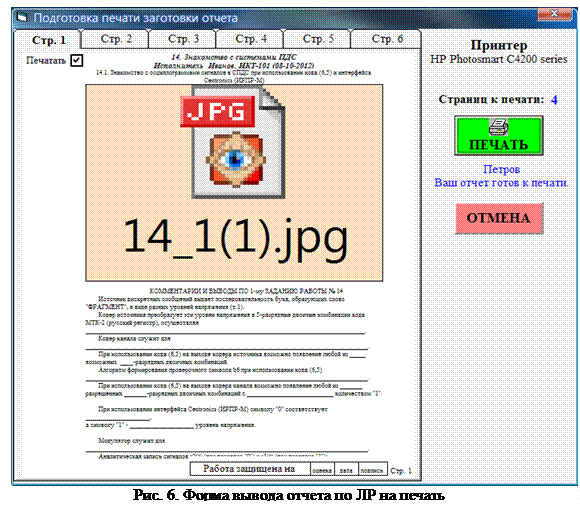 принтер (рис. 6).
принтер (рис. 6).
ОФОРМЛЕНИЕ ОТЧЁТОВ ПО ВЫПОЛНЕННЫМ РАБОТАМ
Отчёты следует оформлять на листах формата А4, отводя на каждое задание по одному листу. Отчёт должен содержать следующие разделы:
1. Заголовок со сведениями о номере и теме лабораторной работы, данные исполнителя, дата выполнения.
2. Краткая формулировка содержания задания.
3. Схема объекта исследования и результаты экспериментов (осциллограммы, спектрограммы, полученные функциональные и иные характеристики и др.) с исчерпывающими данными (масштаб, привязка с схеме объекта и т.п.)
4. Комментарии и выводы по результатам исследований.
Все страницы отчёта должны быть сшиты в единую тетрадь.
Составление отчёта существенно упрощается и ускоряется при использовании файлов скриншотов и комментариев с зарезервированными полями для вписывания выводов, которые формирует ВЛ в режиме оказания дополнительных услуг (см. приложение 3). Более того, ВЛ и УК-ТЭС обладают опцией вывода на печать сформированного документального и авторизированного отчёта, в который остаётся только вписать выводы в соответствующие пустые поля (рис. 7).
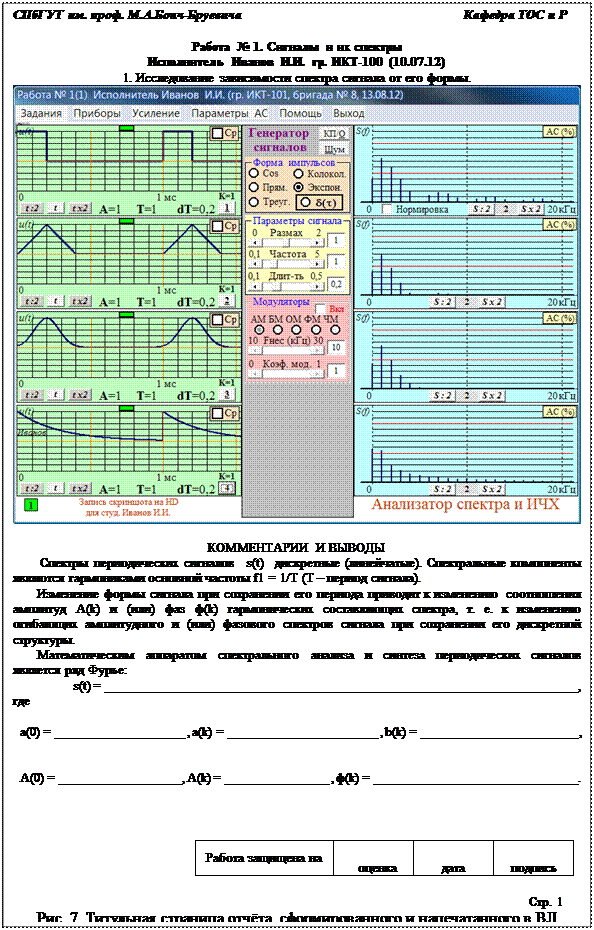
ПОРЯДОК ЗАЩИТЫ ЛАБОРАТОРНЫХ РАБОТ
Для защиты лабораторных работ в среде ВЛ необходимо ввести свои данные в поля ввода титульной формы и щелкнуть левой кнопкой мыши по надписи «РАБОТА» или активизировать пункт меню «Режим» / «Защита работ» на титульной форме (рис. 2). При этом в перечне названий тем остаются только выполненные данным студентом работы, к защите которых он получает допуск (рис. 8). Левее перечня тем выводятся номер очередного сеанса защиты работ и результаты предыдущих защит каждой работы (в формате количество попыток защиты – результат последней защиты).
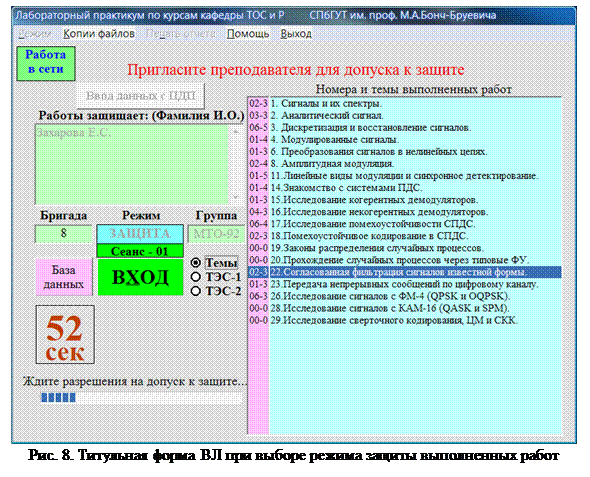
После выбора работы для защиты и нажатия кнопки «ВХОД» осуществляется переход в форму защиты и включается таймер обратного счета длительности сеанса. Каждая попытка защиты заключается в вводе ответов на пять (по умолчанию) последовательно заказываемых нажатием кнопки «Вопрос № Х из 5» вопросов, извлекаемых программой случайным образом из базы вопросов по выбранной теме. Существуют вопросы двух типов: с альтернативными ответами (рис. 9), и вопросы – задачи, требующие числового ответа (рис. 10).
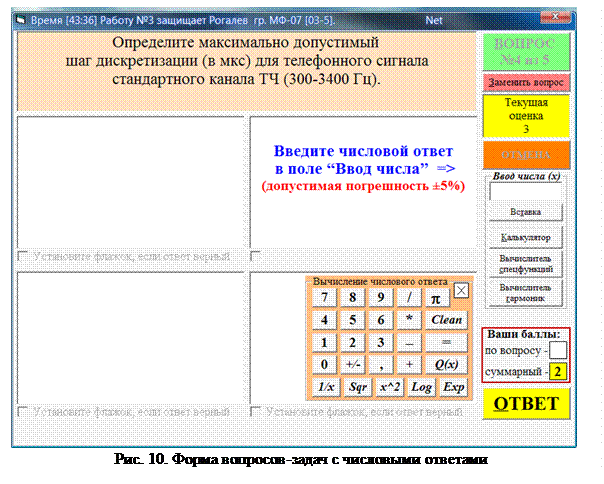 | 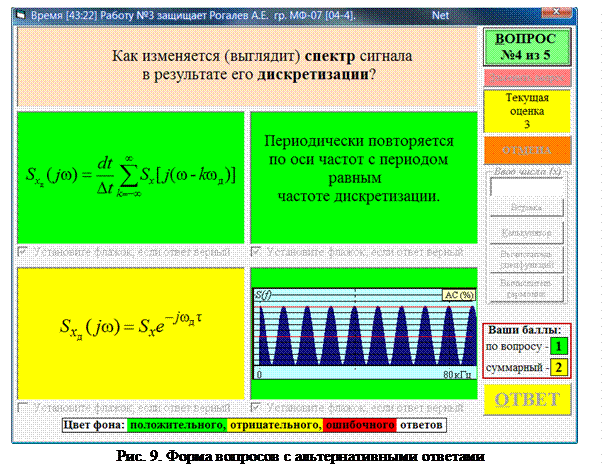 | ||
В первом случае следует установить флажки у правильных, по мнению защищающего, ответов. Поскольку ответы на каждый вопрос такого типа извлекаются случайным образом из базы ответов, содержащей от 6 до 13 их вариантов, и случайным образом распределяются между полями их вывода, то число правильных ответов в очередном вопросе может быть любым (от 0 до 4). Это требует тщательного анализа каждого варианта ответа на предмет его правильности и резко снижает вероятность угадывания правильной их комбинации.
Во втором случае следует ввести числовой ответ в поле «Ввод числа». При подготовке числового ответа можно пользоваться как выводимым спецкалькулятором, так и стандартным калькулятором Windows, вычислителем специальных функций (функции ошибок, функции Крампа) и вычислителем гармоник, вызываемых нажатием соответствующих кнопок (рис. 10).
Процедура выбора правильных ответов завершается нажатием кнопки «ОТВЕТ». По результатам каждой попытки защиты выставляются оценки с их записью в групповую базу данных (рис. 4):
«2» – менее двух правильных ответов;
«3» – два правильный ответ;
«4» – три правильных ответа;
«5» – четыре или пять правильных ответа на три вопроса.
Первые три попытки защиты каждой работы выполняются с включенной опцией обучения, т.е. указанием расцветкой фона полей, какие варианты ответов выбраны правильными (зелёный), какие неправильными (жёлтый) и в каких допущены ошибки (красный). Последующие попытки защиты протекают с выключенной опцией обучения.
Последовательность работ и количество попыток их защиты определяет сам студент в рамках ограниченной длительности сеанса (по умолчанию 45 мин).
Параметры защиты можно подтверждать (рис. 11,а) или изменять (рис. 11, б). Последнее возможно с пульта управления ВЛ (для всех рабочих станций) а также с помощью КДП или КФП (на отдельной рабочей станции). Доступ к форме «Параметры защиты ЛР и экзамена» открывается через пункты меню «Режим / Параметры защиты…» с помощью КДП или КФП.
Преподаватель имеет возможность заменять вопросы, выдаваемые компьютером, если считает их не соответствующими содержанию его лекций, нажатием кнопки «Замена вопроса» (рис. 9, 10), доступной до ввода ответов, при использовании КДП или КФП.
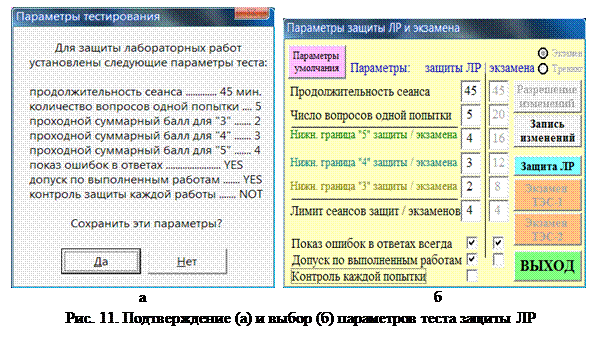
ПОРЯДОК СДАЧИ ЭКЗАМЕНА (ТЕОРЕТИЧЕСКОГО ЗАЧЁТА)
Сдача экзамена (теоретического зачёта) в режиме «ЭКЗАМЕН» аналогична защите лабораторных работ. Отличия заключаются в следующем:
1. Вопросы выбираются из списка тем поочерёдно «по кольцу».
2. Оценка результатов экзамена формируется как в процентах успешных ответов к общему числу вопросов, так и в баллах в соответствии с установленными порогами в параметрах тестирования.
3. В групповую базу, обновляемую после каждого введенного ответа, заносится текущий процент успешных ответов. Балльная итоговая оценка в виде расцветки записывается при выходе из программы.
4. Возможен досрочный выход из экзамена после любого текущего вопроса до ввода ответа на него.
5. Можно откладывать вопросы. Отложенные вопросы возвращаются после исчерпания установленного их списка с теми же вариантами ответов на них и могут быть заменены преподавателем (с помощью КДП или КФП).
6. На каждого сдающего экзамен ведётся электронный протокол сдачи экзамена с записью всех выданных вопросов и введённых ответов на них (рис. 12).
7. Параметры тестирования в режиме экзамена (рис. 13) могут устанавливаться преподавателем с пульта управления ВЛ (для всех рабочих станций) или с помощью КДП (КФП) (на отдельной рабочей станции).
Тренировочный экзамен проводится в режиме «ТРЕНИНГ», отличающемся от режима «ЭКЗАМЕН» только отсутствием регистрации его итогов в групповой базе данных. Электронный протокол сдачи тренинга ведётся.
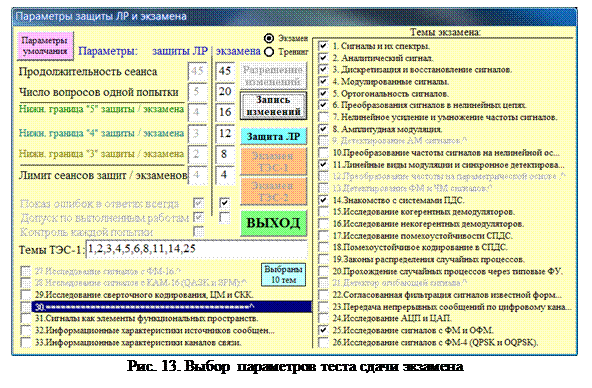
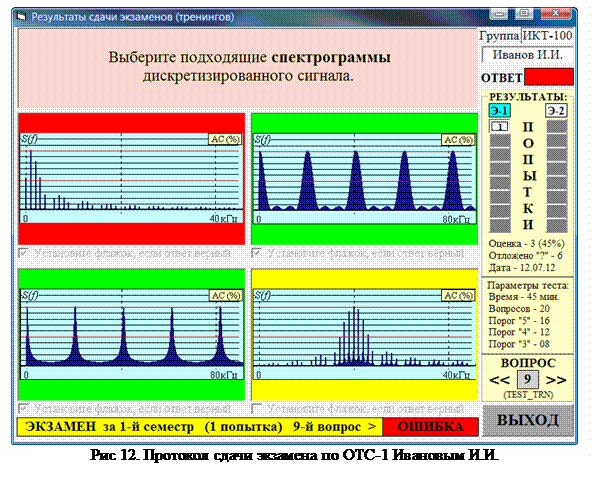
ОПИСАНИЕ ЛАБОРАТОРНОГО ПРАКТИКУМА
Исследование сигналов
В этом разделе приводятся описания пяти работ, связанных с исследованиями характеристик различных сигналов.
Источником сигналов для исследования служит многофункциональный генератор сигналов (рис. 14). Его органы управления сгруппированы в три блока.
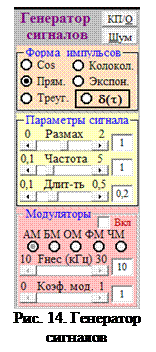 Блок «Форма импульсов» содержит кнопочный переключатель (6 кнопок с зависимой фиксацией) для выбора формы импульсов первичного сигнала:
Блок «Форма импульсов» содержит кнопочный переключатель (6 кнопок с зависимой фиксацией) для выбора формы импульсов первичного сигнала:
1) «Cos» – косинусоидальная форма;
2) «Прям.» – прямоугольная форма;
3) «Треуг.» – треугольная форма;
4) «Колокол.» – колокольная форма;
5) «Экспон.» – экспоненциальная форма;
6) «d(t)» – дельта-импульс.
Блок «Параметры сигнала» содержит движковые регуляторы «Размах», «Частота» и «Длит-ть» для управления размахом, частотой следования и длительностью импульсов соответственно. Установленные значения параметров воспроизводятся цифровыми индикаторами.
Блок «Модуляторы» содержит:
1) включатель/выключатель блока «Вкл»;
2) кнопочный переключатель (5 кнопок с зависимой фиксацией) для выбора вида модуляции:
· «АМ» – амплитудная,
· «БМ» – балансная (двухполосная передача с подавленной несущей),
· «ОМ» – однополосная (передача верхней боковой полосы),
· «ФМ» – фазовая,
· «ЧМ» – частотная;
3) движковые регуляторы несущей частоты «Fнес (кГц)» и коэффициента (индекса) модуляции «Коэф. мод.» («Инд. мод.»);
4) цифровые индикаторы установленных значений несущей частоты и коэффициента (индекса) модуляции.
Генератор может работать в режимах генерации как одиночных (О), так и квазипериодической последовательности (КП) импульсов. Выбор режима генерации осуществляется кнопкой «КП/ O».
Генератор сигналов имеет встроенный источник шума, который включается при нажатии кнопки «Ш ум» в верхней части его лицевой панели. При включении цвет кнопки становится красным. Если до включения источника шума размах импульсов был установлен отличным от нуля, то шум суммируется с импульсным сигналом, причем движковый регулятор размаха импульсов становится регулятором отношения сигнал/шум (отношение размаха импульсов к эффективному значению шума). Если перед включением источника шума установить нулевой размах импульсов, то регулятор размаха становится регулятором эффективного значения шума. Плотность вероятности шумового процесса можно установить равномерной или нормальной с помощью пункта меню «Распределение шума».
Для получения первичного низкочастотного сигнала следует активизировать нужную кнопку в блоке «Форма импульсов», установить значения параметров сигнала с помощью движковых регуляторов блока «Параметры», выключить блок «Модуляторы» (убрать «птичку» в включателе «Вкл»).
При включении блока «Модуляторы» на выходе генератора формируется вторичный (ВЧ) сигнал, модулированный первичным сигналом в соответствии с выбранными видом и параметрами модуляции.
Для наблюдения осциллограммы и спектрограммы выбранного сигнала, а также его корреляционной функции и гистограммы распределения по уровням, если установлены коррелометр и анализатор уровней (пункт меню «Приборы»), следует запустить развертку любого канала наблюдения щелчком по кнопке с его номером, например» 1» (рис. 4).
Масштаб развёртки осциллографа устанавливается кнопками «t: 2» и «t x 2» кратно к номинальному «t» (по умолчанию) для всех каналов одновременно. Коэффициент усиления К можно устанавливать в каждом из каналов независимо с помощью всплывающего меню при щелчке правой кнопкой мыши по экрану осциллографа (или меню «Усиление») из ряда значений 0,1, 0,2, 0,5, 1, 2, 5, 10. Установленное значение К воспроизводится над кнопками запуска развертки.
С помощью меню «Приборы» (рис. 15) можно производить замену приборов на лабораторном столе (осциллограф на коррелометр или анализатор спектра на анализатор уровней), Изменять начало отсчёта времени на осциллограммах, включать/выключать вывод рекомендаций по выбору оптимального значения К, включать/выключать память преобразований сигналов (сохранение осциллограмм сигналов при их прохождении через функциональные узла), устанавливать режимы развертки (непрерывную, ждущую с числом циклом число циклов (1, 30, 100), автозапуск при изменениях параметров сигнала в процессе их регулировки).
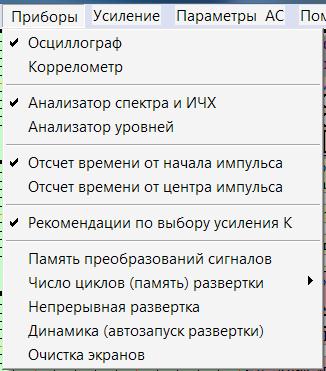
Рис. 15. Пункт меню «Приборы»
Масштаб развёртки (полоса обзора) анализатора спектра и ИЧХ (измерителя частотных характеристик) устанавливается через меню «Параметры АС» (Рис. 16) или всплывающее меню при щелчке правой кнопкой мыши по экрану анализатора спектра и ИЧХ. Возможные значения 0 – 10, 0 – 20, 0 – 40, 0 – 80 кГц. С помощью меню «Параметры АС» можно также выбирать режимы работы АС («Амплитудный спектр и АЧХ», «Энергетический спектр и АЧХ», «Фазовый спектр и ФЧХ», «Линейный масштаб S(%)»,»Лог. масштаб S(дБ)»,»Лог. масштаб S(logF) (дБ)». Коэффициент усиления АС регулируется кнопками «S: 2» (двукратно в сторону уменьшения) и «S х 2» (двукратно в сторону увеличения) с указанием его текущего значения между этими кнопками. Опция «Нормировка» (на экране 1-го канала АС) позволяет выводить амплитудные (энергетические) спектры сигналов в нормированном по оси ординат S(f) виде.
При выполнении отдельных работ в состав генератора могут включаться дополнительные блоки («Фильтры», «Дискретизатор с фильтрами», «Скалярный перемножитель» и «Компоненты аналитического сигнала»), описания которых приводятся ниже в материалах соответствующих лабораторных работ.
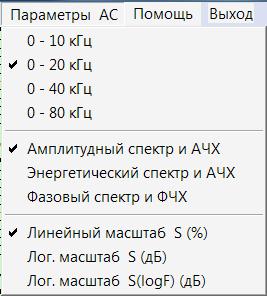
Рис. 16. Пункт меню «Параметры АС»
 2015-01-21
2015-01-21 1762
1762